开发时经常遇到端口被占用的情况,这个时候我们就需要找出被占用端口的程序,然后结束它,本文为大家介绍如何查找被占用的端口。
1、打开命令窗口(以管理员身份运行)
开始—->运行—-> cmd,或者是 window+R 组合键,调出命令窗口。
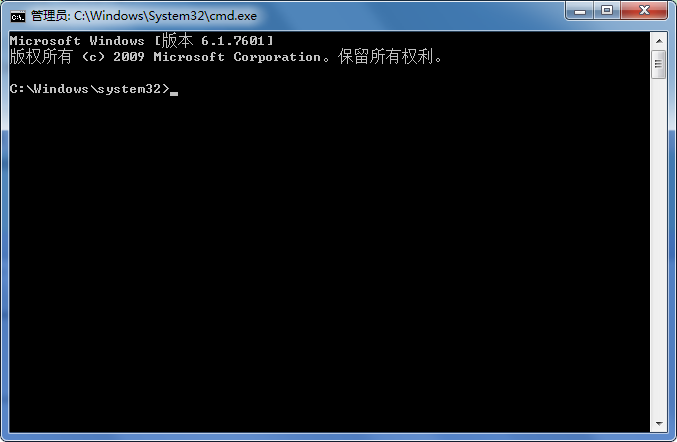
2、查找所有运行的端口
输入命令:
netstat -ano
该命令列出所有端口的使用情况。
在列表中我们观察被占用的端口,比如是 1224,首先找到它。
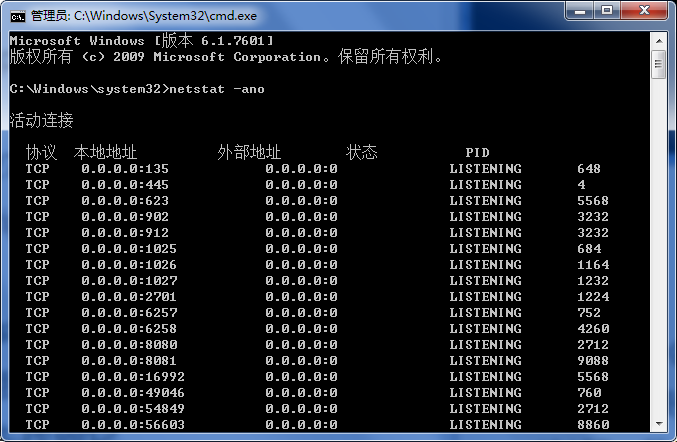
3、查看被占用端口对应的 PID
输入命令:
netstat -aon|findstr "8081"
回车执行该命令,最后一位数字就是 PID, 这里是 9088。
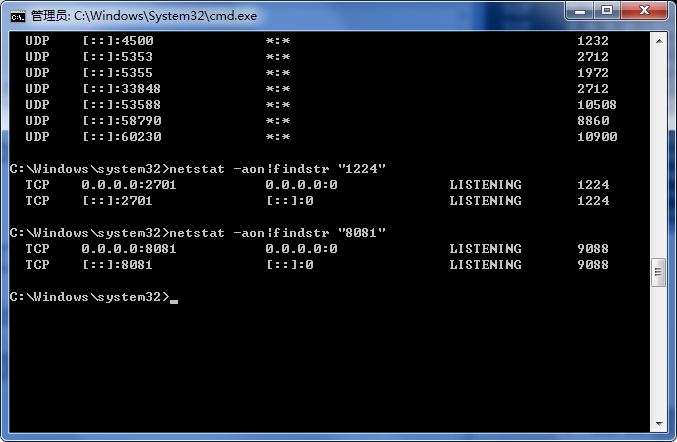
4、查看指定 PID 的进程
继续输入命令:
tasklist|findstr "9088"
回车执行该命令。
查看是哪个进程或者程序占用了 8081 端口,结果是:node.exe。
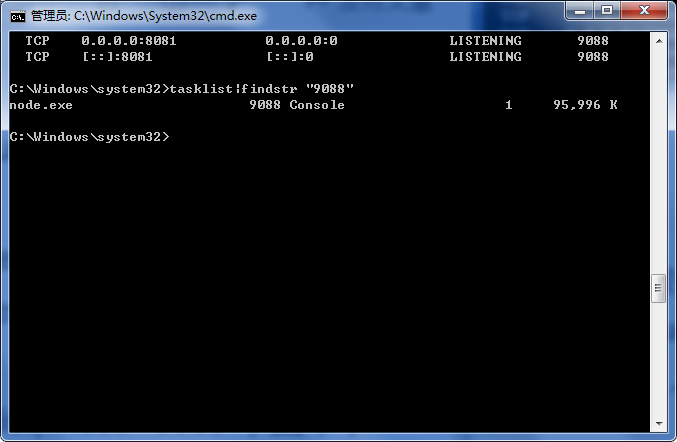
结束进程
强制(/F参数)杀死 pid 为 9088 的所有进程包括子进程(/T参数):
taskkill /T /F /PID 9088
或者是我们打开任务管理器,切换到进程选项卡,在PID一列查看9088对应的进程是谁,如果看不到PID这一列,如下图:
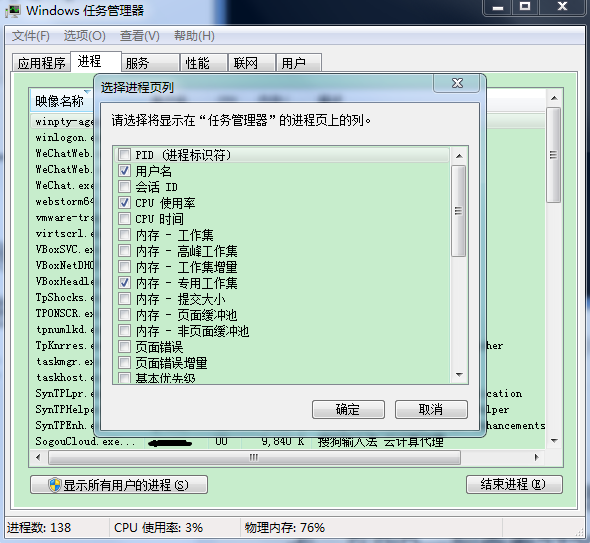
之后我们就可以结束掉这个进程,这样我们就可以释放该端口来使用了。




















 884
884











 被折叠的 条评论
为什么被折叠?
被折叠的 条评论
为什么被折叠?








